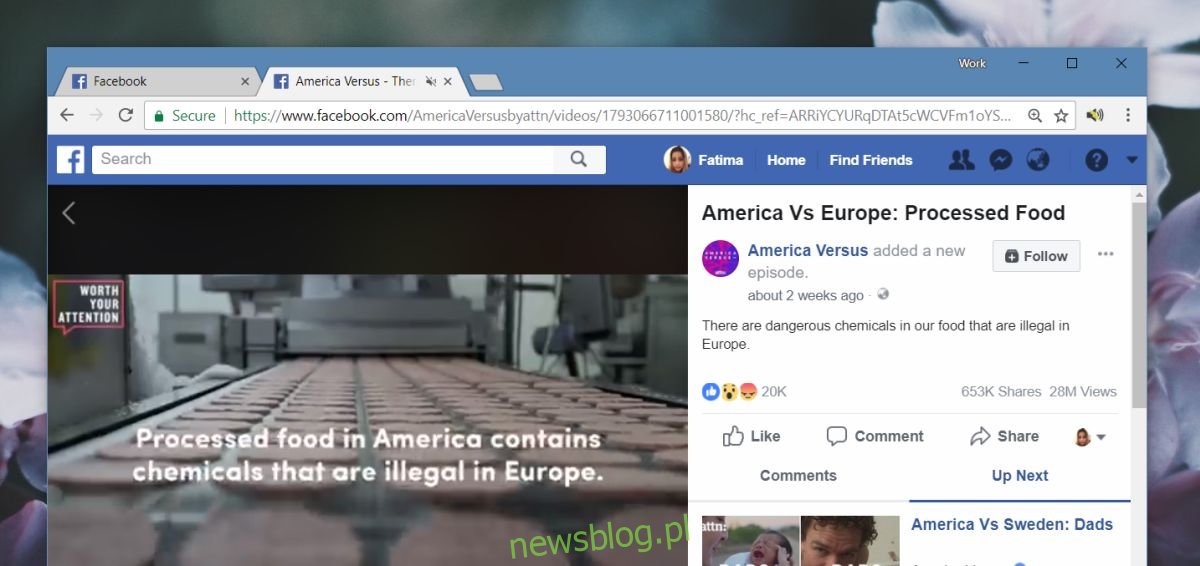Chrome jakiś czas temu wprowadził funkcję, która pozwala wyciszyć karty. W kolejnej aktualizacji przeglądarki ta sama funkcja została zmieniona, tak że zasadniczo umieszczała na czarnej liście wyciszone witryny internetowe. Możesz przywrócić starą funkcjonalność, tj. Nadal wyciszać tylko kartę, a nie całą witrynę. Chodzi o to, że użytkownicy nie lubią witryn internetowych, zakładając tylko, że mogą odtwarzać dźwięk, a Chrome ma funkcję, która pozwala użytkownikom je wyłączyć. Jeśli wolisz automatycznie wyciszać strony internetowe, które próbują odtwarzać dźwięk, możesz zainstalować rozszerzenie o nazwie AutoMute, które wykona zadanie za Ciebie.
Automatyczne wyciszanie witryn internetowych
zainstalować AutoMute z Chrome Web Store. Rozszerzenie zaczyna działać od razu, wyciszając każdą otwartą kartę. Jeśli przejdziesz do strony internetowej, na której na bieżącej karcie znajduje się wideo, funkcja AutoMute wyciszy go. Wycisza karty bez rozróżnienia; zakładki, które mają odtwarzać dźwięk, np. filmy z YouTube, są wyciszone, podobnie jak filmy z Facebooka.
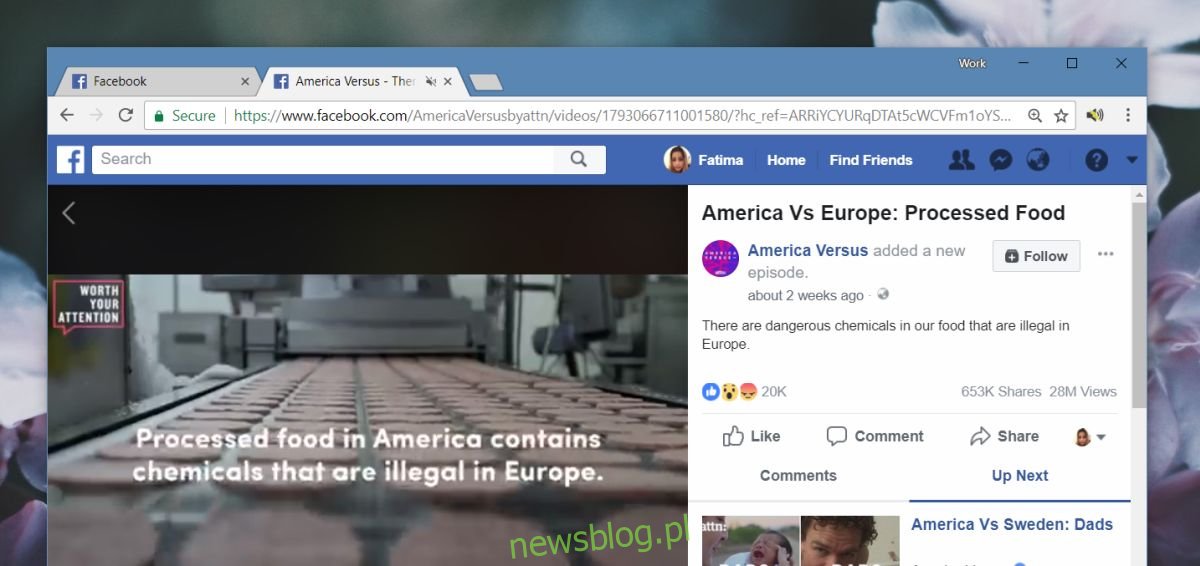
Aby wyłączyć wyciszenie karty, kliknij ikonę głośnika na karcie lub kliknij ikonę rozszerzenia obok paska adresu i wybierz z menu opcję Wyłącz wyciszenie bieżącej karty ”. Menu zawiera również opcje wyciszania wszystkich kart, wyciszania wszystkich innych kart oprócz bieżącej i umieszczania bieżącej strony internetowej na białej liście.
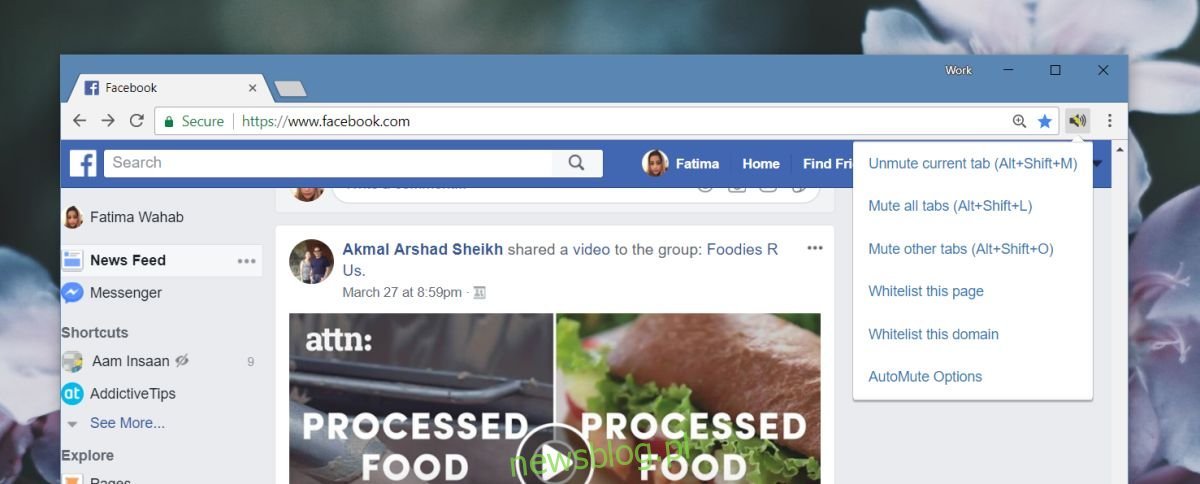
Oprócz tych opcji funkcja AutoMute utrzymuje zarówno czarną listę, jak i białą listę stron internetowych. Możesz uruchomić aplikację w trybie białej listy, w którym tylko strony z białej listy będą mogły odtwarzać dźwięk. W trybie czarnej listy wyciszane będą tylko strony internetowe umieszczone na czarnej liście, podczas gdy wszystkie inne będą mogły odtwarzać dźwięk.
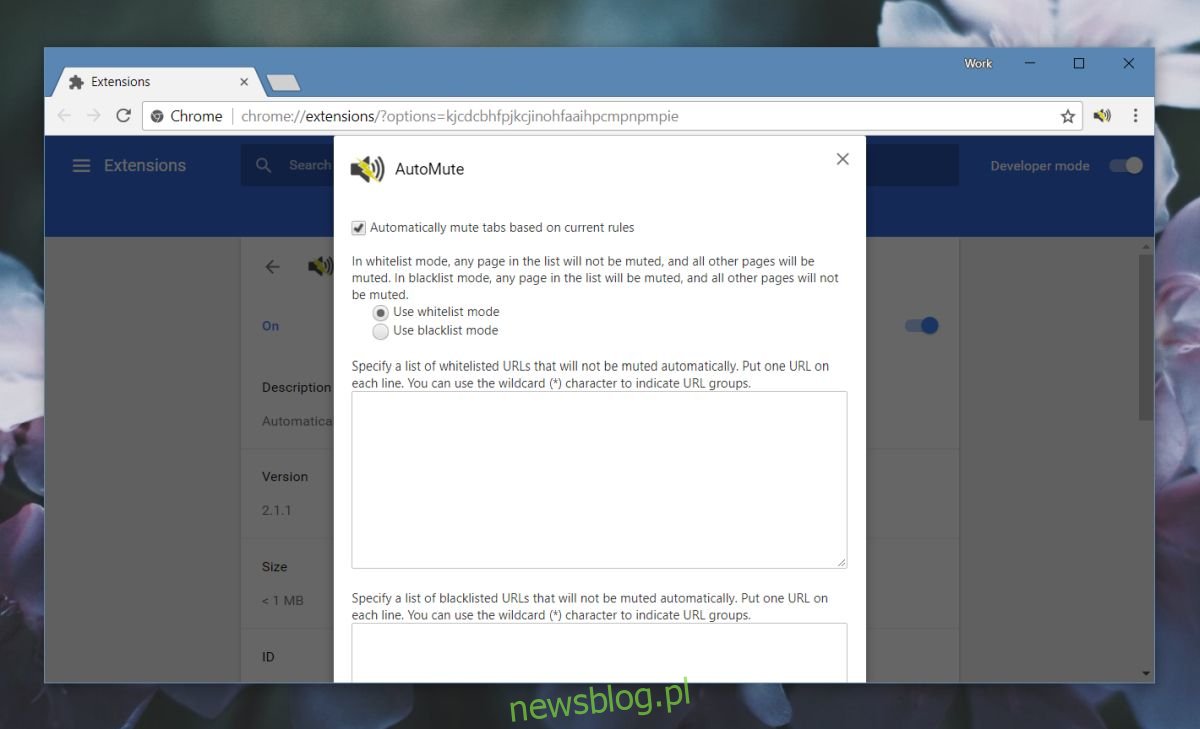
Domyślnie rozszerzenie działa w trybie białej listy, w którym wszystkie karty poza białą listą są wyciszone. Ponieważ Twoja biała lista będzie pusta podczas pierwszej instalacji rozszerzenia, wyciszy wszystkie karty.
Dodanie strony internetowej lub domeny do białej listy jest całkiem proste; skopiuj i wklej adres URL we wskazanych polach. Aby dodać domenę do białej lub czarnej listy, musisz wpisać jako;
www.example.com/*
Rozszerzenie wymaga wprowadzenia jednego adresu URL w każdym wierszu.
Chrome ma podobną funkcję, z wyjątkiem tego, że po wyciszeniu umieszcza ogólny blokad na stronie internetowej. Użytkownicy mogą chcieć zarezerwować całkowity zakaz w witrynie dla niewielkiej liczby z nich, ale Chrome sprawia, że zarządzanie to jest bardziej uciążliwe. AutoMute robi to dobrze; możesz wyciszać i wyłączać wyciszenie w locie oraz możesz utrzymywać zarówno białą, jak i czarną listę stron internetowych i domen.